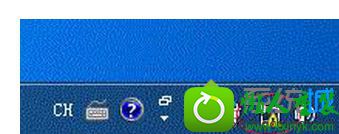
win10系统右下角桌面网络图标出现感叹号解决方法:
1、使用快捷键 win+Break 打开“系统”窗口,然后点击“设备管理器”;
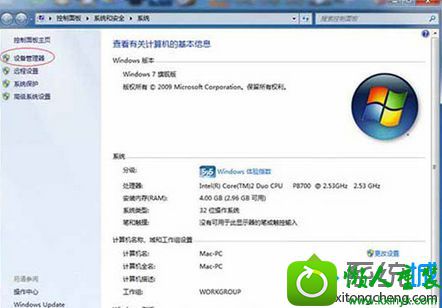
2、然后在“设备管理器”中找到网络对应的网卡;
3、双击网卡,进入属性窗口,并且切换到“驱动程序”标签,点击“禁用”;
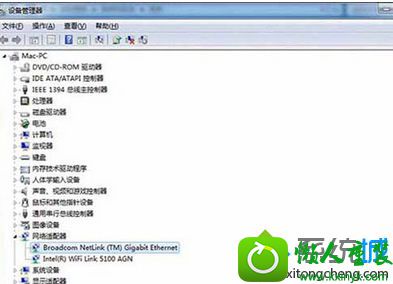
4、接下来会弹出对话框,点击“是”即可;
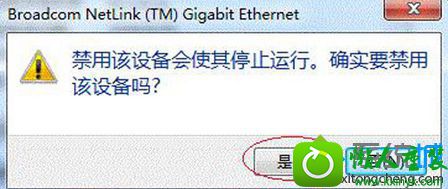
5、接着,可以发现原来的“禁用”按钮变成了“启用”,而且“网络”图标也出现了一个红叉,点击“启用”,继续下一步;
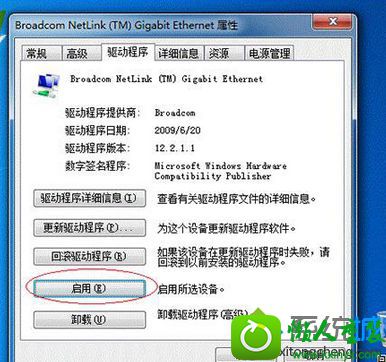
6、随后,“启用”又变回了“禁用”,更重要的是“网络”图标又变回正常了;
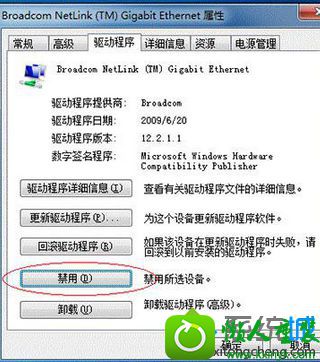
注意:如果还是不行,请大家耐心稍等片刻,很多情况下不能马上看到效果。
win10系统右下角桌面网络图标出现感叹号的解决方法分享到这里了,遇到一样问题的时候不妨试一下禁用网卡再重新启动网卡,看看感叹号图标是否存在。
 电脑公司 Ghost Win7 64位 装机版 v2019.092019-08-19
电脑公司 Ghost Win7 64位 装机版 v2019.092019-08-19
 萝卜家园Win7 内部装机版32位 2020.092020-08-16
萝卜家园Win7 内部装机版32位 2020.092020-08-16
 系统之家Windows10 32位 精简装机版 2021.012020-12-15
系统之家Windows10 32位 精简装机版 2021.012020-12-15
 系统之家WinXP 优化装机版 2020.062020-06-02
系统之家WinXP 优化装机版 2020.062020-06-02
 雨林木风 Ghost Win7 64位纯净版 v2019.052019-05-04
雨林木风 Ghost Win7 64位纯净版 v2019.052019-05-04
 番茄花园Ghost Win10 32位 体验装机版 2021.082021-07-17
番茄花园Ghost Win10 32位 体验装机版 2021.082021-07-17
 番茄花园Win7 正式装机版64位 2019.122019-11-19
番茄花园Win7 正式装机版64位 2019.122019-11-19
 深度技术最新64位win7快速极简版v2022.042022-03-12
深度技术最新64位win7快速极简版v2022.042022-03-12
栏目推荐: 系统基地u盘启动盘制作工具 云骑士装机大师 大地系统 秋叶win7系统下载 u大师win7系统下载 风雨木林装机管家 系统基地重装系统 番茄家园重装系统
专题推荐: 通用重装系统 惠普win7系统下载 玉米win8系统下载 白云win8系统下载 冰封xp系统下载 小黑xp系统下载
本站资源均收集于互联网,如果有侵犯您权利的资源,请来信告知,我们将及时撒销相应资源!
Copyright @ 2022 pc系统下载版权所有 闽ICP备15013096号-1